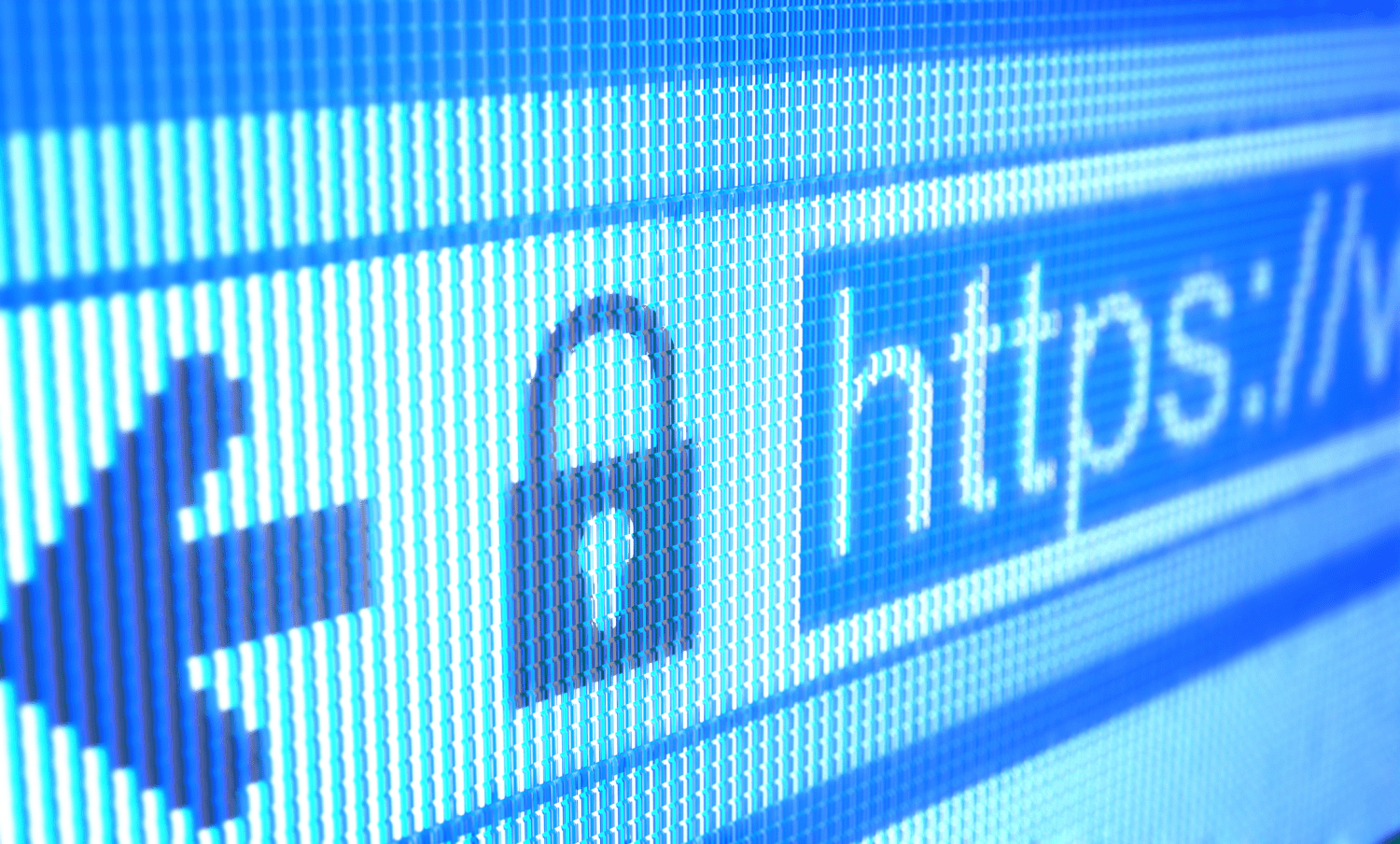Mitä tietää
- Uudemmat Chrome-versiot eivät tue Javaa, joten tarvitset laajennuksen.
- Ota Java käyttöön asentamalla IE Tab Chrome -laajennus ja seuraamalla näytön ohjeita.
- Tai asenna CheerpJ Applet Runner Chrome -laajennus suorittaaksesi Java-sovelmia Chromesta.
Tässä artikkelissa kerrotaan, kuinka Java otetaan käyttöön Chromen versiossa 42 tai uudemmassa nyt, kun Chrome ei enää tue verkkosivuja, joissa on sulautettuja Java-sovelmia. Ratkaisuihin kuuluu IE Tab Chrome -laajennuksen tai CheerpJ Chrome -laajennuksen käyttö.
IE Tab Chrome -laajennuksen käyttäminen
Yksi tapa ottaa Java käyttöön uudemmassa Chrome-selaimessa on asentaa IE Tab Chrome -laajennus. IE Tab -laajennus avaa sivun käyttämällä Internet Explorer -moottoria Chrome-selaimessa. Koska IE edelleen tukee Javaa, sivu lataa onnistuneesti myös Java-sovelman.
-
Asenna IE Tab Chrome -laajennus Chrome-verkkokaupasta.
-
Käynnistä Chrome-selain uudelleen ja vieraile Java-version testisivustolla. Näet todennäköisesti vikatilasivun. Valitse IE-välilehti -kuvaketta selaimesi valikossa avataksesi välilehden uudelleen uudella laajennuksella.
-
Nyt näet Java-version näkyvän onnistuneesti.
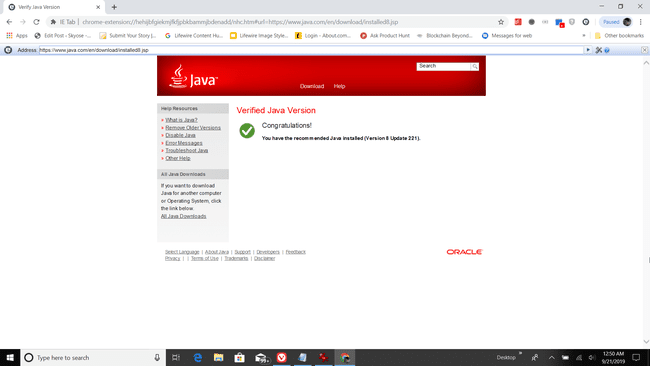
Kun vierailet testisivulla, saatat joutua valitsemaan linkin Java-versiosi päivittämiseksi, jos sinulla ei ole uusinta versiota asennettuna. Jos sinun on päivitettävä, sinun on käynnistettävä Chrome-selain uudelleen ennen kuin avaat testisivun uudelleen.
Kuinka käyttää CheerpJ Applet Runner Chrome -laajennusta?
Chromen CheerpJ-laajennuksen avulla voit ajaa Java-sovelmia Chrome-selaimessa ilman, että sinun tarvitsee edes asentaa Javaa järjestelmääsi. Tämä Java-sovelman Chrome-laajennus on erityisen hyödyllinen, koska sinun ei tarvitse ladata verkkosivua uudelleen uudelle välilehdelle. Ota vain Java-sovelmien lataaminen käyttöön ja kaikki sivulla olevat sovelmat toimivat normaalisti. Tämä laajennus vaatii Javascriptin olevan käytössä Chromessa. Mene asetukset † Pitkälle kehittynyt † Yksityisyys ja turvallisuus † Sivuston asetukset † javascriptsitten huolehdi siitä Sallittu on käytössä.
-
Asenna CheerpJ Applet Runner Chrome -laajennus. Kun laajennus on asennettu, se näkyy kilpikuvakkeena Chromen työkalupalkissa.
-
Kun vierailet sivulla, jossa on Java-sovelma, valitse cheerpJ -kuvaketta ja valitse sitten Suorita sovelmia ottaaksesi Java-sovelmat käyttöön sivulla.
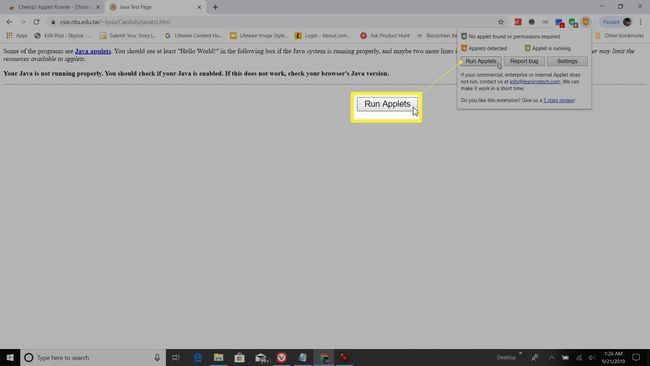
-
Kun se on otettu käyttöön, näet kaikki sovelmat käynnissä Chrome-selaimessasi normaalisti.
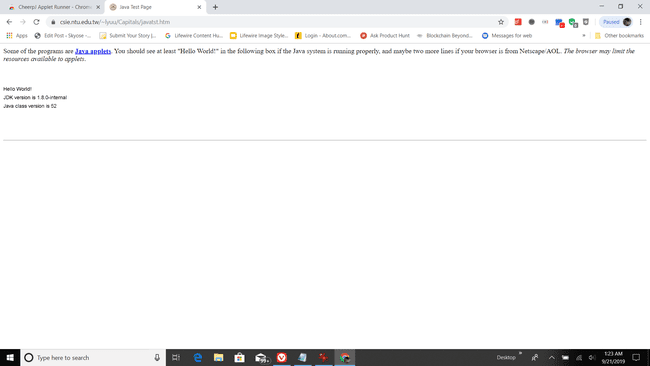
CheerpJ appletrunner Chrome Chrome -laajennus voi kestää hieman kauemmin kuin muut ratkaisut Java-sovelmien lataamisessa.
FAQ
-
Kuinka otan evästeet käyttöön Chromessa?
Avaa Chrome tietokoneellasi ja valitse Lisää † asetukset† alla Yksityisyys ja turvallisuusvalitse Sivuston asetukset † Evästeet ja muut sivuston tiedot† Valitse Salli kaikki evästeet†
-
Kuinka otan laajennukset käyttöön Chromessa?
Ensin sinun on mentävä Chrome Web Storeen ja etsittävä ladattava laajennus. Kun olet löytänyt laajennuksen, valitse Lisää Chromeen † Lisää laajennus†